-Рубрики
- Ростовые цветы (15)
- Microsoft Excel (4)
- Резьба по дереву. (3)
- Microsoft Word (14)
- Акссесуары (98)
- Береста (4)
- Бисер (922)
- Браслеты (35)
- Сутажная вышивка (1)
- вышивка (20)
- Вязание бисером (31)
- Герданы (10)
- Деревья (47)
- Жгуты (71)
- Люневильская вышивка (1)
- Проги (11)
- Украшения (642)
- хранение (2)
- Цветы (52)
- Блокноты (22)
- Все для дома (590)
- Интерьер (109)
- Проекты (43)
- Строительные проги (10)
- Строительство дома и около дома) (142)
- Цветочки (49)
- Всё для дневника (35)
- Всё для похудения (52)
- Вышивка лентами (231)
- схемы для вышивки (29)
- хранение лент (5)
- Вышивка(ковры) (618)
- вышивка гладью (30)
- Бразильская вышивка (4)
- Японская техника плетения из лент (1)
- вышивка крестом (186)
- коврики (5)
- машинная вышивка (9)
- Монохром (88)
- ОБЪЕМНАЯ ВЫШИВКА (7)
- Проги для вышивки (15)
- рамки (11)
- Ришелье (23)
- Станки для вышивания (8)
- Сутажная вышивка (3)
- Триптих (37)
- Вязание (4149)
- Фриволите иглой (5)
- Безотрывное вязание (2)
- Босоножки,тапочки,шлёпки (92)
- Брюггское кружево (13)
- воротнички (34)
- детям крючком (332)
- для ванной (16)
- для храма (5)
- Зонтики (62)
- Ирландское кружево (329)
- Кайма (125)
- Крючком (856)
- Ленточное кружево (83)
- на вилке (24)
- Пакеты (29)
- Плетение на иголке (4)
- Плетение на шаблонах (14)
- Построение выкройки для вязания. (12)
- Румынское кружево (90)
- Салфетки,скатерти,коврики крючком (468)
- Спицами (175)
- Сумки (80)
- Туниское вязания (1)
- Украшения (8)
- Уроки вязания на машине (33)
- Уроки и узоры крючком (279)
- Уроки и узоры спицами (117)
- филейное вязание (358)
- цветы крючком (324)
- шали (37)
- Шляпки, шапочки, береты (194)
- Шнуры (9)
- Энтерлак тунисским крючком (2)
- Гильоширование (25)
- Гимнастика (11)
- Дачникам (433)
- грядки (73)
- лекарственные травки (3)
- интерьер огородика (15)
- Садовые поделки (119)
- Декупаж (106)
- Деткам крючком (754)
- аксесуары (56)
- ковточки (52)
- Комплекты (75)
- мальчикам (17)
- пинетки (86)
- платья (123)
- Пледы, одеяльца (84)
- Расчёты, советы, подсказки (5)
- сумочки, косметички) (13)
- Украшалочки (3)
- шляпки, шапочки, береты (225)
- юбочки (19)
- Животноводство (142)
- самоделки в помощь) (13)
- полезности для дома (4)
- забой (4)
- пчёлки (1)
- Изделия из меха (47)
- клетки,содержание (15)
- Кролики (18)
- Крупнорогатый скот (1)
- Куры,утки,гуси (37)
- разделка (3)
- Заговоры (1)
- Заработок в интернете (35)
- Из бутылок (12)
- Из газет (263)
- Интернет магазины (2)
- Искусственный бансай (6)
- Йога (2)
- К Праздникам (107)
- Казанши (408)
- Квилинг (22)
- Куклы и игрушки (2456)
- Игрушки (1308)
- еда и предметы (72)
- Куклы (479)
- Мебель (25)
- Одежда и Акссесуары (540)
- Прически (35)
- Кулинария (4566)
- Мультипекарь от REDMOND (3)
- Аэрогриль (2)
- Аэрофритюрница (2)
- БЛЮДА В ГОРШОЧКАХ (48)
- БЛЮДА В МУЛЬТИВАРКЕ (89)
- в микровалновке (10)
- Грибы (30)
- завтраки (248)
- Заготовки (410)
- Закуски (1076)
- казан (1)
- каши (1)
- Конфеты (82)
- Коптим, вялим, солим (228)
- Корейские салаты (326)
- Маринатор (3)
- Напитки (4)
- пароварка (1)
- Печеное (172)
- Пироги, пирожки, булочки (358)
- Праздничные блюда (88)
- Приправы (52)
- Разное (48)
- Салаты (321)
- Сладкое (466)
- Советы, примудрости (17)
- Соусы (99)
- Спиртное, сиропы (22)
- Суши, роллы (19)
- Тесто (31)
- Тортики и всё для них (352)
- Украшение (18)
- Фритюрница (1)
- Хлебопечка (14)
- лакированные укращения (1)
- Лоскутное шитьё (9)
- Макияж (21)
- Макраме (28)
- Массаж и гимнастика (18)
- машинная вышивка (1)
- Мебель из картона (17)
- МОИ РАБОТЫ!!! (5)
- Музыка (4)
- Мыловарение (6)
- Народные рецепты крема , мази (335)
- Ногти (17)
- Оригами (11)
- Полеуретан (2)
- корзины (2)
- Полимерная глина (205)
- Прически (128)
- Программы (152)
- Путешествие (1)
- Разное (119)
- Ремонт (101)
- Мебель своими руками (26)
- Теле проекты (45)
- Рисование (7)
- Свадьба (96)
- Свечи (6)
- Соленое тесто (28)
- Старая и новая мебель (2)
- Строительство дома (1)
- Танцы (8)
- Ткачество на дощечках. (1)
- Топиарий (4)
- Трафареты (97)
- Фоамирант (95)
- Фотошоп (206)
- Градиент (1)
- Кисти (20)
- клипарты (2)
- Маски (8)
- Плагин (5)
- Полезные програмки (23)
- Рамки (4)
- Стили (8)
- Текстуры (1)
- Шаблоны (2)
- Экшен (4)
- Холодный Форфор (375)
- Цветы из капрона (120)
- Цветы из ткани, бумаги (401)
- Конфетные букеты (84)
- Шибори (1)
- Шитьё (5053)
- RedCafe(прога) (19)
- Буфы (49)
- Готовые выкройки (318)
- Для вышивания (8)
- Для детишек (433)
- для дома (63)
- для Мужчин (17)
- Для питомцев (73)
- Журналы (140)
- Игрушки (564)
- Идеи рабочего места. (4)
- Исправление дефектов (9)
- Китайские застёжки (11)
- Коллекции (13)
- Конструирование и моделирование (861)
- Корсеты (74)
- Нижнее бельё (54)
- Одежда (757)
- Пальто, шубки (99)
- Подушки (76)
- Разное (268)
- Ремонт (6)
- Советы (107)
- Стёжка (11)
- Сумки (503)
- Техника (4)
- Технология пошива (327)
- Шляпки (23)
- Шторы (181)
- Шкатулки,упаковочки,корзинки (127)
- экономим!) (4)
- Эпоксидная смола (11)
-Ссылки
-Поиск по дневнику
-Подписка по e-mail
-Друзья
Друзья онлайн
VitushkinaNA
Сима_Пекер
Юрий_Дуданов
Друзья оффлайнКого давно нет? Кого добавить?
-Лала-
ElenaPro
key-note
Koblenz
LebWohl
Ledidans
Lenyr
Liepa_Osinka
LilialeX
Liudmila_Sceglova
lud09
NATAROZENKO
Olga-E2
Pepel_Rozi
SelenArt
SvetlanaT
tatMel
TVORYU
UstEK
VezunchikI
zabava_21
Zinaida-k
Zinur
аграфена_31
Арничка
галина5819
Глебова_Елена
Глюка2
ЕЖИЧКА
Жанна_Лях
живу_не_тужу
ИНТЕРЕСНЫЙ_БЛОГ_ЛесякаРу
Ирина-ажур
Капочка_Капа
Клуб_Красоты_и_Здоровья
Клуб_мастериц
КРАСОТА_ЗДОРОВЬЯ
Лара__Лариса
Лилёша
Литвинова_В_И
Любава_я
Марина_Шемина
Нина_Андреевна
Олена_Мартинюк
Ольга_Сан
Рецепты_приготовления
Сияние_Розы_Жизни
сыненок
ТаМаРа_ТАРАНЬжина
Элен_Ленора
-Постоянные читатели
Anjelika74 Egoryja Elena_73 Geliora Korfiati Lana4ka_T ManPatiik NadiMonge Natalika_S RUSAVOCIKA Rina702 Sofia_A Svetik_V Taniy1999 Tatwas VezunchikI Viktori2014 ZoyaM alenkafis belosneska-38 chanchano ekomenas key-note lidiy27 liya66 selenagen silence71 svetla00 vongo Ахынсара Галина0517 Домашний_калейдоскоп Елена_ВЕА Калинова_Наталья Канинхен Ксюша-К Лара__Лариса Любовь_Кружево Н-и-н-ч-а Ольга_Неволина Орешки_для_Попелки Рамина-Марина СВЕРЧОК50 Садовница_Лена Синика Сытый_папа Танетта Эльфийское_Чудо Юрий_Дуданов адлана
-Сообщества
Участник сообществ
(Всего в списке: 11)
Домашняя_Мастерская
ПРИГОТОВИМ_И_СЪЕДИМ
вязалочки
_В_И_Н_Т_А_Ж_
Царство_Кулинарии
Вяжем_спицами_и_крючком
НАШ_САД
СДЕЛАНО_С_ЛЮБОВЬЮ
Как_заработать_в_сети
Моя_кулинарная_книга
Вкусно_Быстро_Недорого
Читатель сообществ
(Всего в списке: 5)
АртИнформБюро
Умелые_ручки
WiseAdvice
О_Самом_Интересном
Рецепты_блюд
-Статистика
Создан: 02.01.2012
Записей: 24651
Комментариев: 907
Написано: 25642
Записей: 24651
Комментариев: 907
Написано: 25642
Плагин Alien Skin Xenofex... |
Цитата сообщения я_просто_Рита
Плагин Alien Skin Xenofex...
Урок № 24
В этом уроке мы рассмотрим , как работает одна из функций Constellation - эффекты для создания созвездий
плагина Alien Skin Xenofex 2
плагина Alien Skin Xenofex 2
Мне очень понравился этот плагин , он очень удобен при оформлении любых картинок и не требует особых усилий. Здесь я конкретно расскажу как применить только одну функцию этого плагина Constellation .
Для начала давайте скачаем этот плагин

Теперь рассмотрим подробную установку
Внимание : Фотошоп закрыт
1 - Скачали (он у меня на рабочем столе )
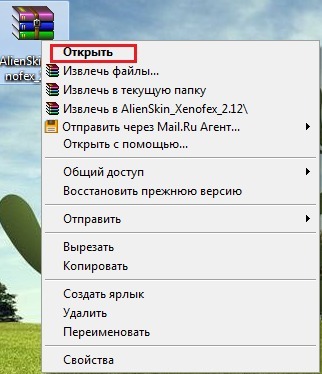
2
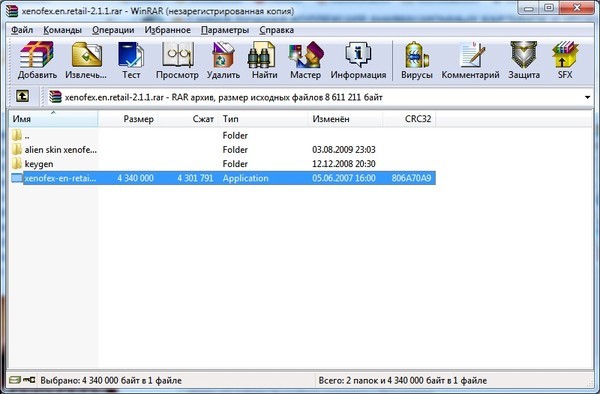
3 - Жмём на выделенную выше строчку , и происходит установление плагина.
4
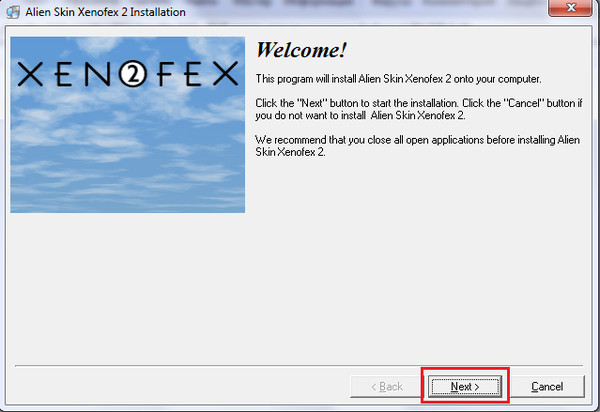
5
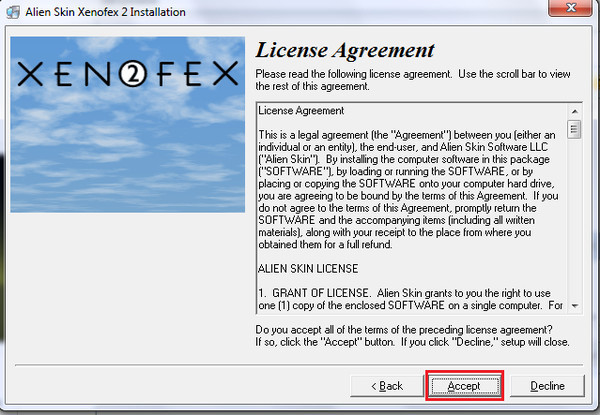
6 - Регистрируем
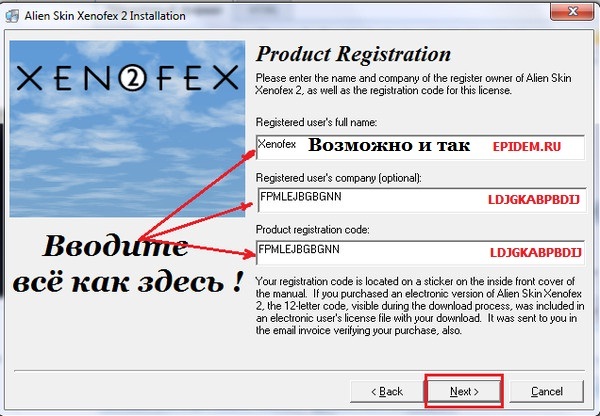
7
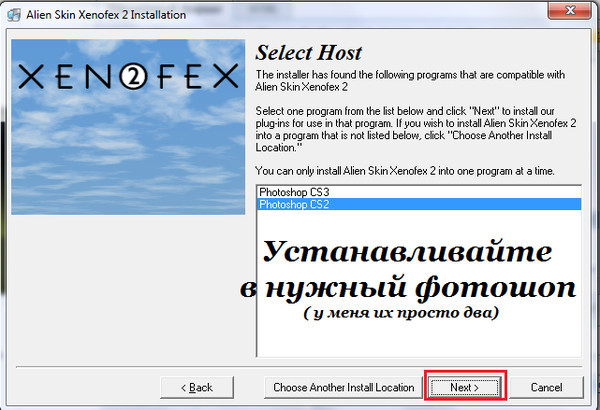
8
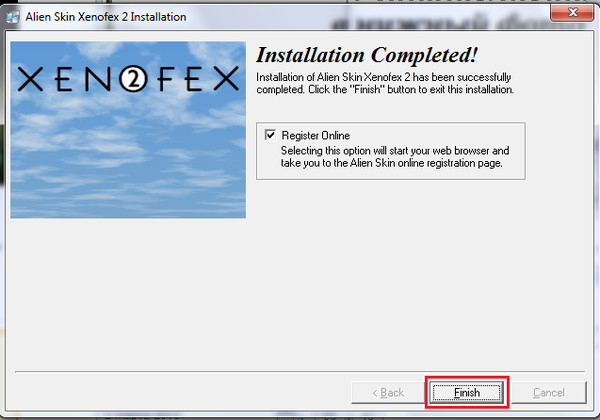
Найти его можно Фильтр-Alien Skin Xenofex 2
Описание фильтров этого плагина:
Как же он работает ?
Открываем Картинку в Фотошопе , в окне слои снимаем замочек , кликнув на него левой кнопкой мыши 2 раза , как переименовать слои см. Здесь

Дублируем наш слой ещё 2 раза Ctrl+J , всего 3 слоя

С помощью инструментов для выделения (Магнитное Лассо , Волшебной палочки или Перо) выделяем те части картинки , которые должны блестеть , можно этого и не делать , тогда фильтр сам распределит блёстки .
Для удобства можно увеличить картинку с помощью инструментаЛупа или сочетанием клавиш Ctrl++ , потом соответственно уменьшить Ctrl--
Получаем выделение пунктиром
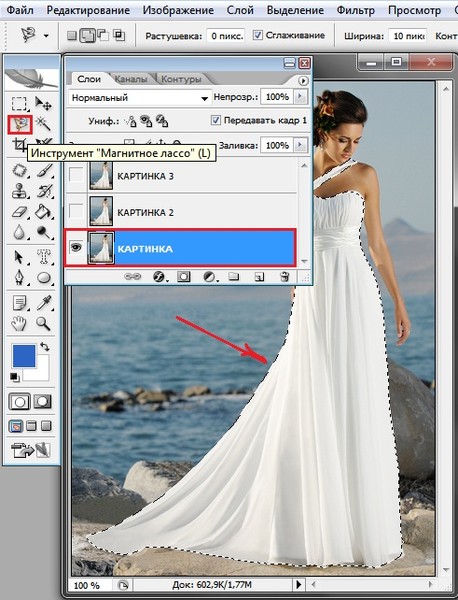
Идём Фильтр-Alien Skin Xenofex 2 и выбираем функциюConstellation

Отрегулировали и жмём OK .
Перевод настроек :
Переходим на слой Картинка 2 (он горит синим цветом)
Идём Фильтр-Alien Skin Xenofex 2 и выбираем функциюConstellation , оставляем настройки те же , изменяя только значениеRandom Seed
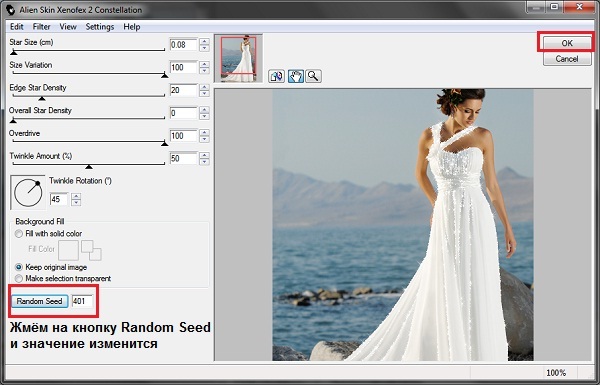
Переходим на слой Картинка 3 (он горит синим цветом)
Идём Фильтр-Alien Skin Xenofex 2 и выбираем функциюConstellation , оставляем настройки те же , изменяя только значениеRandom Seed
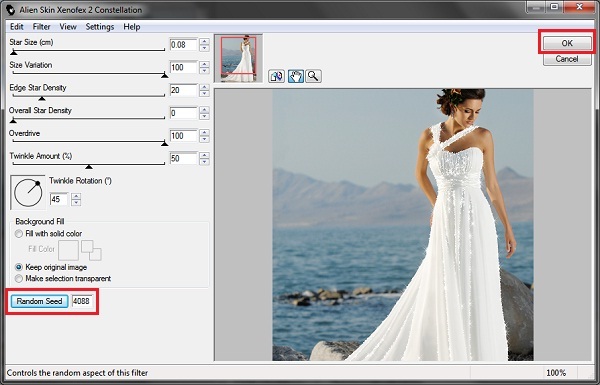
Ctrl+D - снимем выделение .
Переходим в окно Анимации :
Зададим время 1 кадру 0,1 сек. или оставьте время без задержки , т.е. 0 сек.
Жмём на стрелочку в углу окна Анимации и выбираем строкуСоздать кадры из слоёв
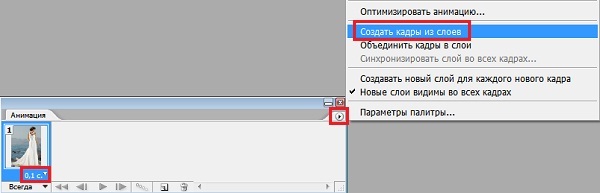
На остальных кадрах ставим время тоже 0,1 сек.
Жмём на Запуск воспроизведения анимации

И сохраняем : Файл-Сохранить для Web в формате GIF

Автор урока Елена
Елена
Уроки от Елены
Сообщество : Самая Лучшая Коллекция Анимационных Картинок и Уроки Фотошопа
Для начала давайте скачаем этот плагин

Теперь рассмотрим подробную установку
Внимание : Фотошоп закрыт
1 - Скачали (он у меня на рабочем столе )
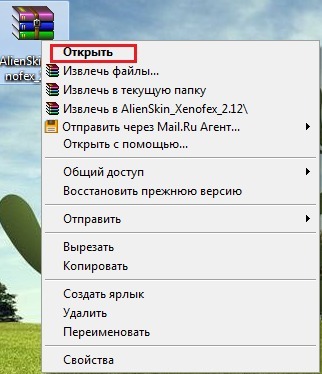
2
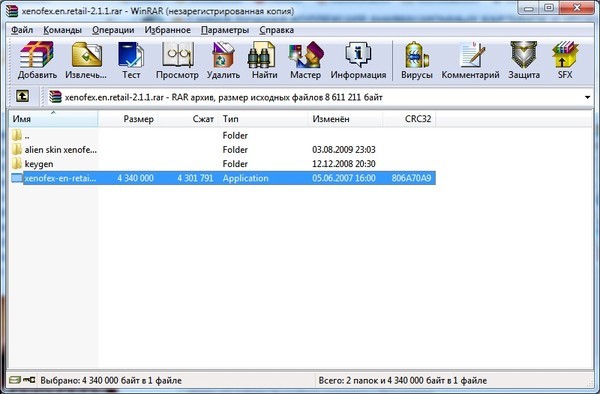
4
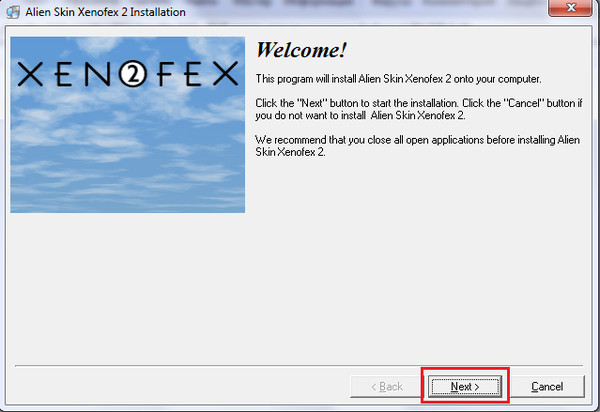
5
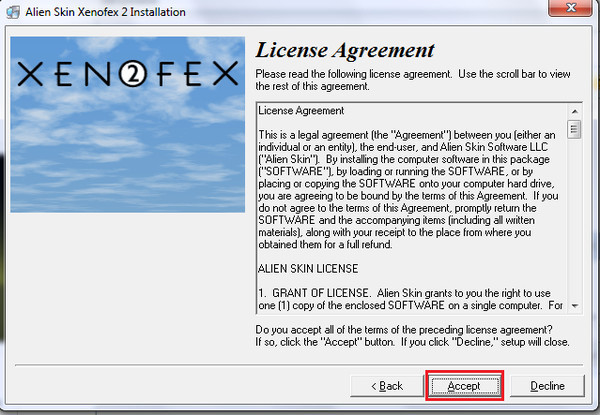
6 - Регистрируем
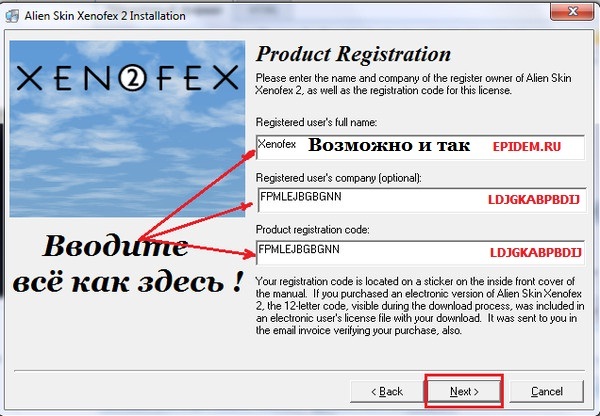
7
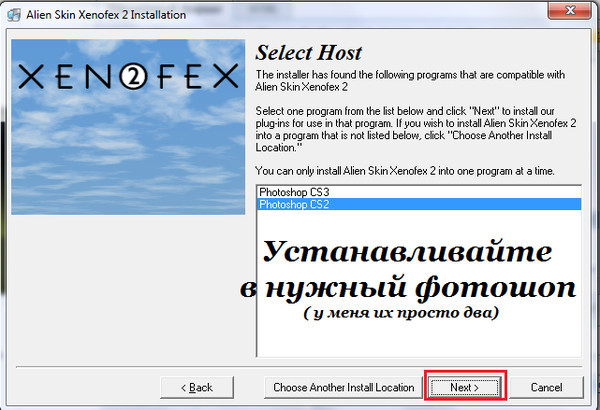
8
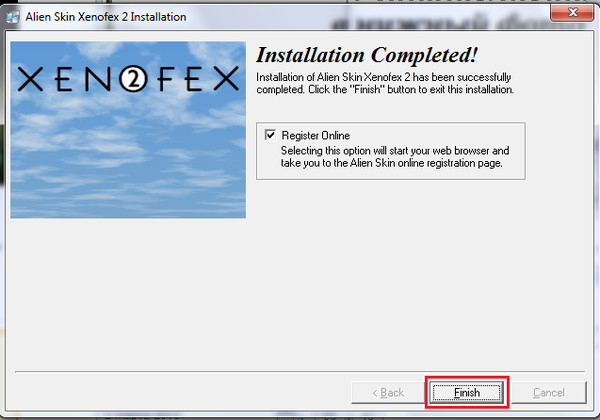
Найти его можно Фильтр-Alien Skin Xenofex 2
Описание фильтров этого плагина:
- Burn Edges - создаёт эффекты обожжённых краёв;
- Classic Mosaic - эффект классической мозаики;
- Constellanion - эффекты для создания созвездий;
- Cracks - трещины;
- Crumple - создаёт эффекты помятой бумаги;
- Electrify - создаёт молнии вокруг объекта или выделенной области;
- Flag - создаёт эффекты развевающегося флага;
- Lighting - одна большая молния - прямой родственник Electrify;
- Little Fluffy Clouds - пушистые облака;
- Puzzle - эффект складной мозаики-головоломки;
- Rip Open - создаёт эффекты разорванной бумаги;
- Shatter - дословно - "осколки". Своеобразный эффект для искажения;
- Stain - очень убедительная картина загрязнений, накипи и прочего;
- Television - создаёт эффект просмотра телевизора с любым качеством изображения.
Как же он работает ?
Открываем Картинку в Фотошопе , в окне слои снимаем замочек , кликнув на него левой кнопкой мыши 2 раза , как переименовать слои см. Здесь

Дублируем наш слой ещё 2 раза Ctrl+J , всего 3 слоя

С помощью инструментов для выделения (Магнитное Лассо , Волшебной палочки или Перо) выделяем те части картинки , которые должны блестеть , можно этого и не делать , тогда фильтр сам распределит блёстки .
Для удобства можно увеличить картинку с помощью инструментаЛупа или сочетанием клавиш Ctrl++ , потом соответственно уменьшить Ctrl--
Получаем выделение пунктиром
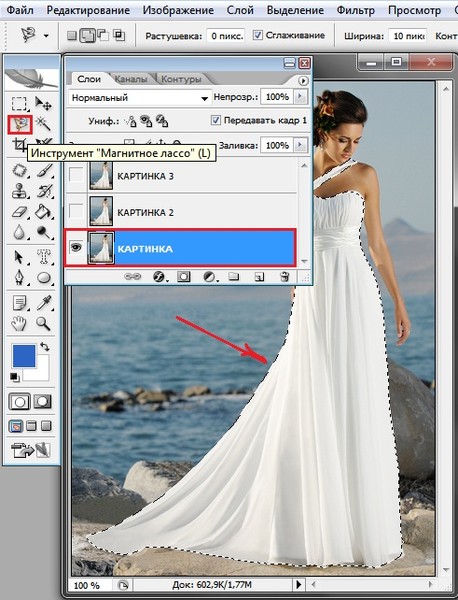
Идём Фильтр-Alien Skin Xenofex 2 и выбираем функциюConstellation

Отрегулировали и жмём OK .
Перевод настроек :
- Star Size - размер кисти
- Size Variation - колебание размера (размер будет варьироваться от 0 до 100%)
- Edge Star Density - плотность по кромке (регулирует количество звездочек на границе области)
- Overall Star Density - плотность в области (регулирует количество звездочек в самой области)
- Overdrive - прозрачность
- Twikle Amount - сумма сверкания (изначально кисть - круглый блик, этот параметр добавляет лучики)
- Twinkle Rotation - угол сверкания (угол лучиков)
- Background Fill - заливка фона (определение фона под звездочками)
- Fill with solid color - заливка любым цветом (кликаем на квадратике, вызывая палитру)
- Keep original image - оригинальная картинка
- Make selection transparent - прозрачный фон
- Random seed - это значение будет изменяться , просто нажатием на эту кнопку
Переходим на слой Картинка 2 (он горит синим цветом)
Идём Фильтр-Alien Skin Xenofex 2 и выбираем функциюConstellation , оставляем настройки те же , изменяя только значениеRandom Seed
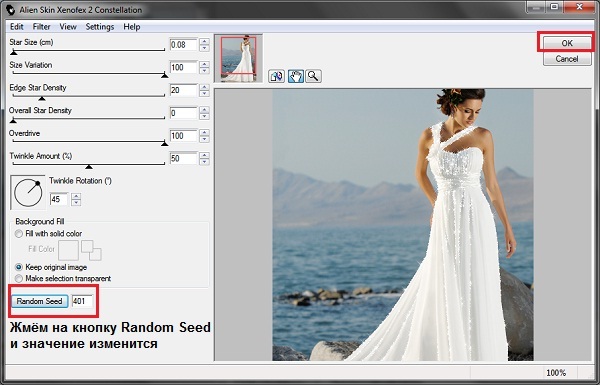
Переходим на слой Картинка 3 (он горит синим цветом)
Идём Фильтр-Alien Skin Xenofex 2 и выбираем функциюConstellation , оставляем настройки те же , изменяя только значениеRandom Seed
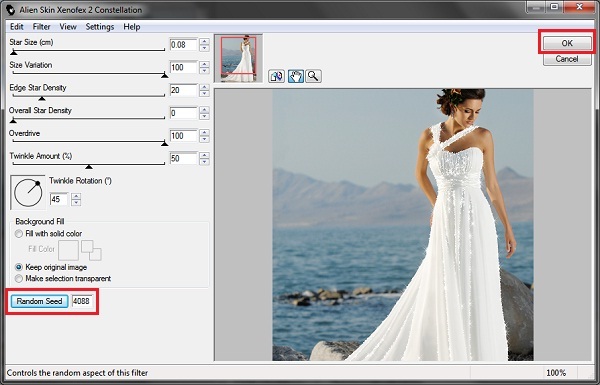
Ctrl+D - снимем выделение .
Переходим в окно Анимации :
Зададим время 1 кадру 0,1 сек. или оставьте время без задержки , т.е. 0 сек.
Жмём на стрелочку в углу окна Анимации и выбираем строкуСоздать кадры из слоёв
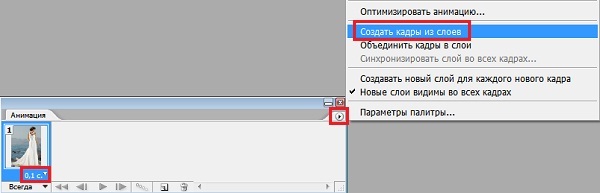
На остальных кадрах ставим время тоже 0,1 сек.
Жмём на Запуск воспроизведения анимации

И сохраняем : Файл-Сохранить для Web в формате GIF

Автор урока
Уроки от Елены
Сообщество : Самая Лучшая Коллекция Анимационных Картинок и Уроки Фотошопа
| Рубрики: | Фотошоп/Плагин |
| Комментировать | « Пред. запись — К дневнику — След. запись » | Страницы: [1] [Новые] |






